Sådan integreres skrifttyper i et Microsoft Word-dokument

Når du sender en kopi af dit Word-dokument eller PowerPoint-præsentation til dem, og de ikke har en skrifttype installeret, viser Microsoft Office det pågældende dokument med standard skrifttypen i stedet. Dette kan ødelægge hele layoutet og få dokumentet til at se helt anderledes ud, men du kan løse dette ved at indlejre skrifttyper i dine dokumenter.
Sådan virker dette
Når du aktiverer denne indstilling, tager Office skrifttypefilen fra dit system og anbringer en kopi af det i Office-dokumentet. Dette øger dokumentets størrelse, men alle, der åbner dokumentet, vil kunne se dokumentet med den tilsigtede skrifttype.
Du kan kun gøre dette i Windows-versionerne af Microsoft Word, PowerPoint og Publisher. Dette virker ikke i Mac, iPhone, iPad, Android eller webversioner af Word eller PowerPoint.
Dette virker også kun, hvis den skrifttype, du forsøger at indlejre, tillader indlejring. Skrifttypefilerne på dit system har "indlejringsrettigheder" i dem. Office respekterer disse tilladelser, så du kan muligvis ikke indlejre nogle skrifttyper, eller det resulterende dokument kan muligvis ikke redigeres, når skrifttyper er indlejret. Med andre ord kan modtageren kun se og udskrive dokumentet, ikke se det. Det afhænger af de skrifttyper, du bruger.
Sådan integreres skrifttyper
For at indlejre en skrifttype skal du klikke på menuen "Fil", mens du arbejder på et dokument i Windows-versionerne af Word, PowerPoint eller Publisher.
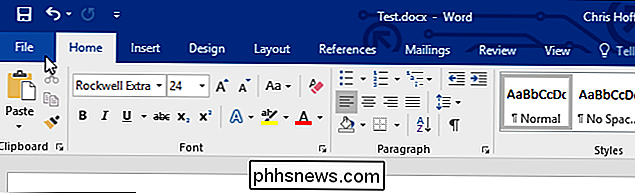
Klik på linket "Valg" nederst i menuen, der vises.
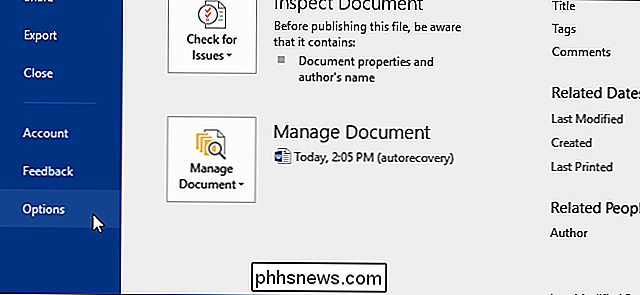
Klik på "Gem" i venstre rude.
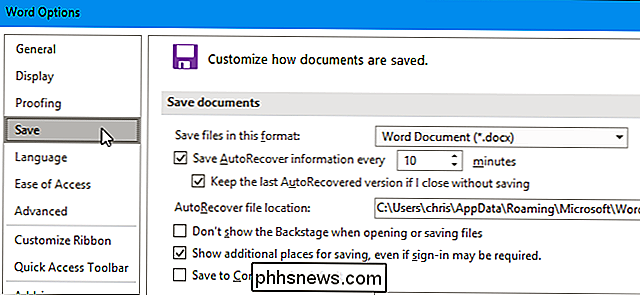
Under "Bevar troskab, når du deler dette dokument", skal du kontrollere "Embed skrifttyper i filen" valgmulighed.
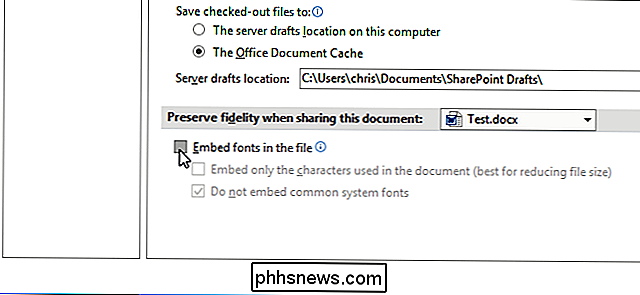
For at reducere dokumentets filstørrelse, skal du sørge for at kontrollere "Indsæt kun de tegn, der bruges i dokumentet (bedst til at reducere filstørrelse)". Office vil kun indlejre en skrifttype, hvis den bruges i dokumentet. Ellers vil Office indlejre andre skrifttyper fra dit system til filen, selvom du ikke har brugt dem.
Lad funktionen "Ikke indlejret fælles system skrifttyper" være aktiveret. Dette vil også medvirke til at reducere filstørrelsen ved at udelade Windows-system skrifttyper, som modtageren sandsynligvis har installeret.
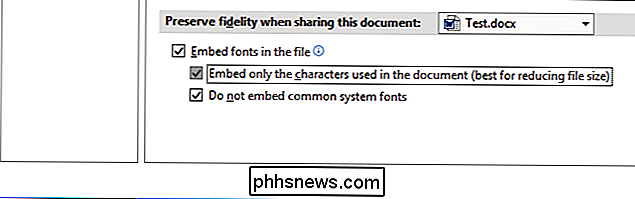
Klik på "OK" for at gemme dine ændringer og gemme dokumentet normalt. De skrifttyper, du brugte i dokumentet, vil blive indlejret i filen.

RELATERET: Sådan ændres Amazon Echo's "Wake Word" Bemærk, at ændring af navnet på enheden ændrer, hvordan Alexa identificerer enheden, men ændrer ikke hvordan Alexa reagerer på dig - hvis du fandt denne artikel, mens du søger efter en måde at ændre din ekkos "wake word", så lad os omdirigere dig til vores vejledning om emnet.

Sådan konfigureres en proxyserver på en Mac
Når du konfigurerer en proxyserver på din Mac, sender applikationer deres netværkstrafik gennem proxyserveren, før de kommer til deres destination. Dette kan kræves af din arbejdsgiver at omgå en firewall, eller du vil muligvis bruge en proxy til at omgå geoblocking og få adgang til websteder, der ikke er tilgængelige i dit land.



